아이패드 화면 녹화하는 방법
아이패드의 화면을 녹화하는 과정은 생각보다 간단합니다. 아이패드 에어 5세대와 10세대를 포함하여 많은 모델에서 동일한 방법으로 화면을 쉽게 기록할 수 있습니다. 이 기능은 주로 비디오 튜토리얼, 게임 플레이 또는 영상 통화 내용을 저장할 때 유용하게 사용됩니다.

화면 녹화 설정하기
먼저 화면 녹화 기능을 활성화하기 위해 필요한 설정을 살펴보겠습니다. 아래의 단계를 따라서 화면 녹화를 위한 준비를 해주세요.
- 1단계: 아이패드의 설정 앱을 열고 제어 센터를 선택합니다.
- 2단계: 제어 항목 사용자화를 클릭하여 화면 녹화 기능이 있는지 확인합니다.
- 3단계: 화면 기록 항목이 보이지 않는 경우, 아래로 스크롤하여 화면 기록을 찾은 다음, 플러스(+) 버튼을 눌러 추가합니다.
이렇게 하면 화면 녹화 버튼이 제어 센터에 추가되어 언제든지 쉽게 접근할 수 있습니다.
화면 녹화 시작하기
이제 실제 화면 녹화를 진행해 보겠습니다. 화면을 기록하려면 아래 절차를 따르세요.
- 1단계: 아이패드의 화면 오른쪽 상단 모서리를 아래로 쓸어내려 제어 센터를 엽니다.
- 2단계: 화면 기록 아이콘을 눌러, 3초간의 카운트다운 후 녹화가 시작됩니다.
- 3단계: 화면이 빨간색으로 바뀌면 화면 녹화가 정상적으로 진행되고 있음을 나타냅니다.

화면 녹화 중지하기
화면 녹화를 종료하고 싶으시다면 다음 단계를 따라주세요.
- 1단계: 상단의 빨간색 녹화 표시를 탭합니다.
- 2단계: 중단 버튼을 선택하여 녹화를 마무리합니다.
이렇게 하면 녹화된 영상은 자동으로 사진 앱에 저장됩니다.
아이패드 화면 캡쳐하는 방법
아이패드에서 화면 캡쳐를 하는 방법은 간단합니다. 여러 모델에 따라 다소 차이가 있지만, 기본적으로 다음과 같은 방법을 사용할 수 있습니다.
홈 버튼이 있는 모델에서 캡쳐하기
홈 버튼이 있는 구형 모델에서 스크린샷을 찍는 방법은 다음과 같습니다.
- 상단 버튼과 홈 버튼을 동시에 누른 후, 즉시 떼어냅니다.
- 하단 왼쪽 구석에 작은 미리 보기가 나타납니다. 이 미리 보기를 탭하여 편집하거나 삭제할 수 있습니다.
홈 버튼이 없는 모델에서 캡쳐하기
아이패드 에어 5세대나 프로 모델과 같이 홈 버튼이 없는 기기에서의 캡쳐 방법은 다음과 같습니다.
- 상단 버튼과 가장 가까운 음량 버튼을 동시에 눌렀다 떼어냅니다.
- 스크린샷이 성공적으로 찍히면 하단에 미리 보기가 나타납니다.
애플 펜슬을 사용한 캡쳐
애플 펜슬을 이용하면 더 편리하게 스크린샷을 찍을 수 있습니다. 설정을 통해 특정 제스처를 지정할 수 있습니다.
- 설정 > 애플펜슬 > 펜슬 제스처에 들어가서, 왼쪽 또는 오른쪽 모서리를 쓸어넘기기로 스크린샷을 지정합니다.
- 지정된 제스처를 사용하여 스크린샷을 찍을 수 있습니다.
손쉬운 사용 옵션 활용하기
많은 사용자들이 손쉬운 사용 기능을 이용하면 캡쳐를 더욱 쉽게 사용할 수 있습니다. 아래의 단계를 따라 설정해보세요.
- 설정 > 손쉬운 사용 > 터치 > AssistiveTouch로 이동합니다.
- AssistiveTouch를 활성화하여 사용자 설정 동작에서 스크린샷을 지정합니다.
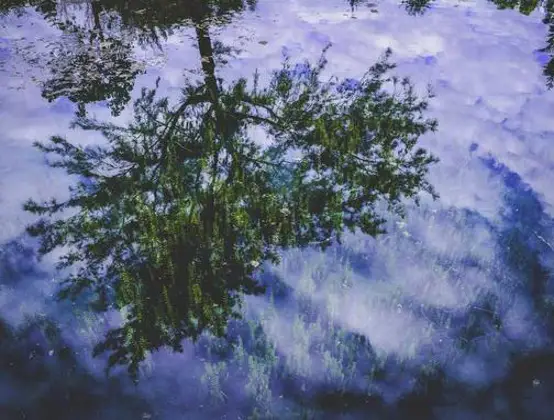
아이패드 화면 녹화 및 캡쳐 활용 팁
아이패드의 화면 녹화 기능과 스크린샷 기능을 잘 활용하면 보다 효과적으로 정보나 콘텐츠를 저장할 수 있습니다. 다음은 유용한 팁입니다.
- 화면 녹화를 시작하기 전에는 방해받지 않도록 방해 금지 모드를 활성화하는 것이 좋습니다.
- 녹화를 진행하는 동안 필요한 소리만을 녹음하기 위해 마이크 설정을 확인하십시오.
- 스크린샷이나 화면 녹화 후에는 반드시 결과물을 확인하여 원하는 결과가 나왔는지 점검하세요.
아이패드를 손쉽게 활용할 수 있는 화면 녹화 및 캡쳐 방법에 대해 알아보았습니다. 이 기능을 통해 다양한 콘텐츠를 기록하고 공유하는 데 도움이 되시길 바랍니다. 필요할 때마다 참고하여 활용해 보세요!
이렇게 아이패드의 화면 녹화 및 캡쳐 방법에 대한 포스팅이 완성되었습니다. 필요한 추가 정보나 질문이 있으시면 언제든지 말씀해 주세요.
질문 FAQ
아이패드의 화면 녹화는 어떻게 하나요?
아이패드에서 화면을 녹화하려면 먼저 설정에서 화면 녹화 기능을 활성화한 후, 제어 센터에서 해당 아이콘을 클릭하면 가능합니다.
화면 녹화를 어떻게 중지하나요?
녹화를 중지하려면 화면 상단의 빨간색 배너를 터치한 다음, 중단 버튼을 선택하면 됩니다.
녹화한 영상은 어디에 저장되나요?
녹화가 완료된 후, 해당 영상은 자동으로 사진 앱에 저장되어 쉽게 접근할 수 있습니다.